Изменить дату Создания файла, Изменения и Открытия
Каждый файл в Windows 11 и 10 имеет атрибуты как дата и время, когда он был создан, открыт и изменен, которые прописаны в свойствах файла. Некоторым пользователям может быть полезно знать, что данные атрибуты можно изменить на свои любые и установить нужную дату и время. Это касается любых форматов файлов как .pdf, .jpg, .txt, word, excel и т.п.
Если вам нужно изменить в свойствах любого файла дату и время, когда он был открыт, изменен и создан, то разберем, как это сделать в Windows 11/10 без сторонних программ при помощи PowerShell.
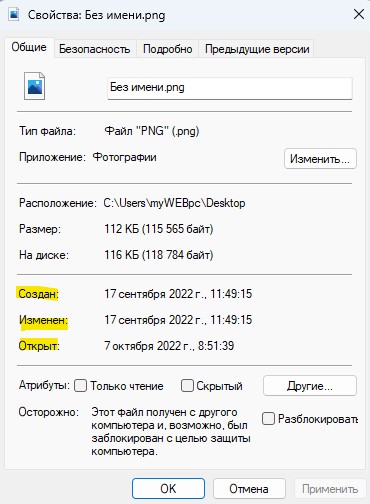
Как изменить дату и время Создания, Открытия, Изменения файла
1. Нажмите Win+X и выберите в Windows 11 Терминал Windows (администратор) или в Windows 10 Windows PowerShell (администратор).
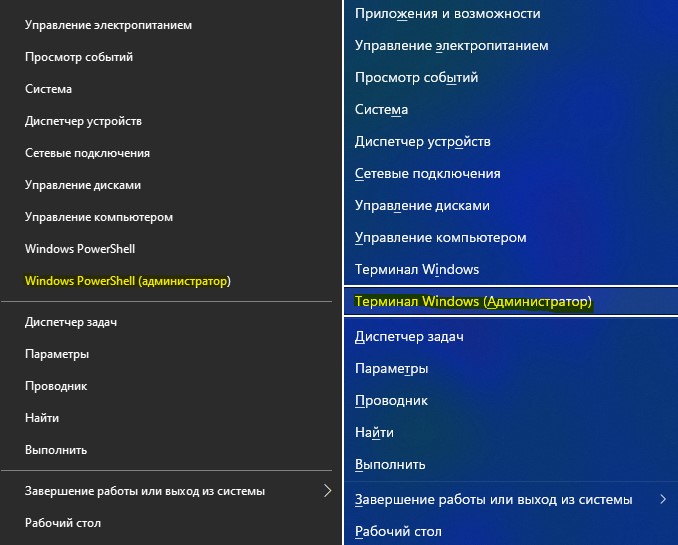
2. В окно задайте следующие команды:
- Изменить дату файлу и время Создания
(Get-Item "C:\Users\myWEBpc\Desktop\Без имени.png").CreationTime=("07 October 2022 10:04:15")
- Изменить дату файлу и время Изменения
(Get-Item "C:\Users\myWEBpc\Desktop\Без имени.png").LastWriteTime=("07 October 2022 10:04:15")
- Изменить дату файлу и время Открытия
(Get-Item "C:\Users\myWEBpc\Desktop\Без имени.png").LastAccessTime=("07 October 2022 10:04:15")
! Замените путь к фалу на свой (ниже в пункте 3 описано как быстро копировать путь). Также, замените месяц и время на нужное вам.
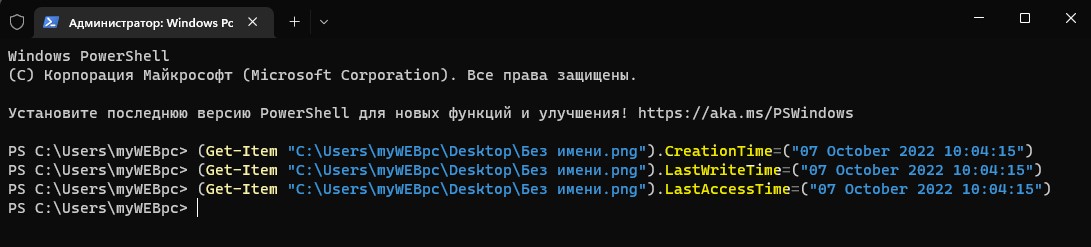
3. Чтобы получить путь к файлу, где нужно изменить атрибуты даты и времени, зажмите левый Shift на клавиатуре и щелкните правой кнопкой мыши по фалу. Далее выберите Копировать как путь. Теперь просто вставьте в окно PowerShell скопированный путь, нажав Ctrl+V.
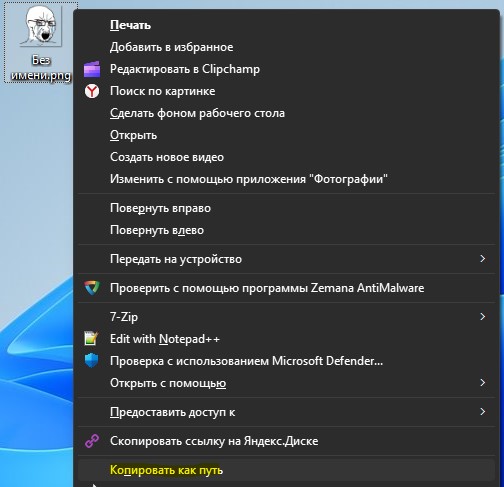
Если вы хотите массово изменить атрибуты создания, открытия, изменения даты и время файла в папке, то в PowerShell введите следующую команду:
- Изменить массово дату и время файла Создания
dir "C:\Users\myWEBpc\Desktop\новая папка" -file | sort -property name | %{$_.CreationTime = "01 October 2022 10:04:15"}
- Изменить массово дату и время файла Изменения
dir "C:\Users\myWEBpc\Desktop\новая папка" -file | sort -property name | %{$_.LastWriteTime = "01 October 2022 10:04:15"}
- Изменить массово дату и время файла Открытия
dir "C:\Users\myWEBpc\Desktop\новая папка" -file | sort -property name | %{$_.LastAccessTime = "01 October 2022 10:04:15"}
! Замените путь к фалу на свой (пункт 3, как быстро копировать путь к папке или файлу). Также, замените месяц и время на нужное вам.


 myWEBpc
myWEBpc